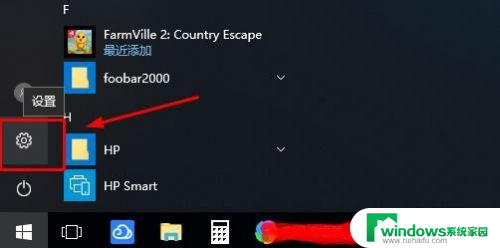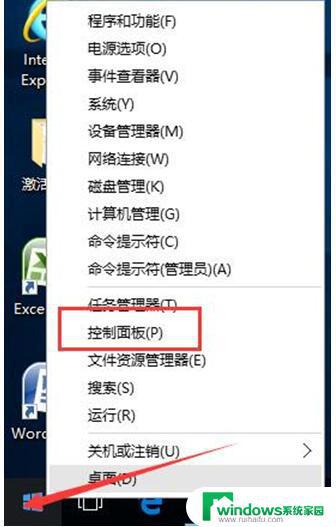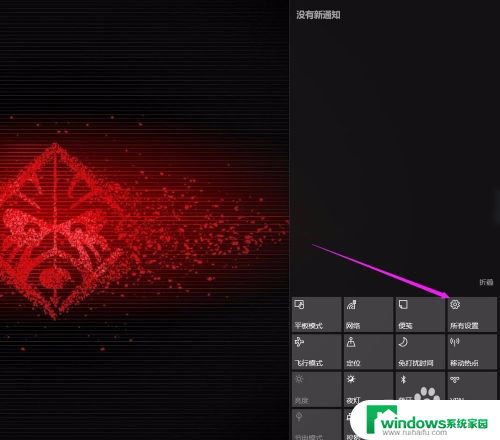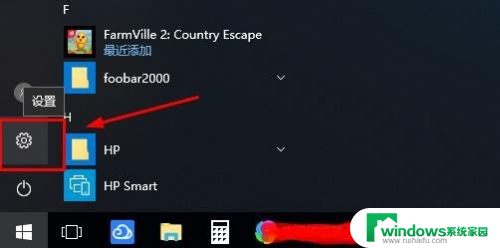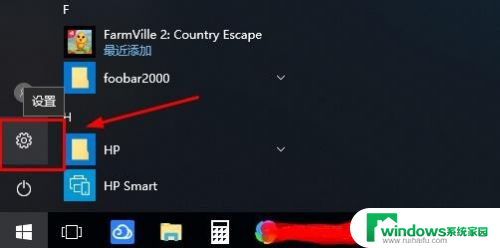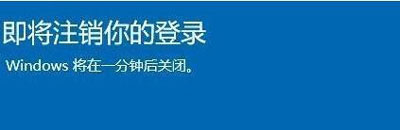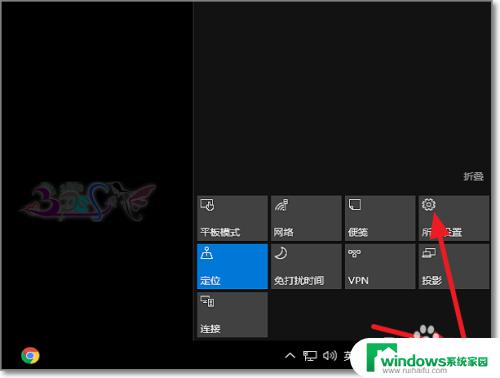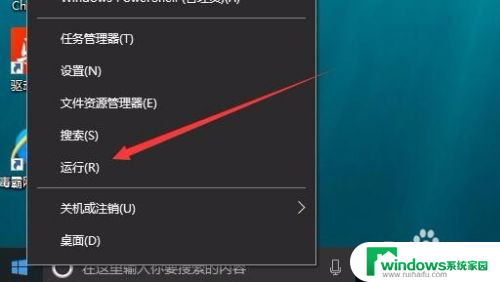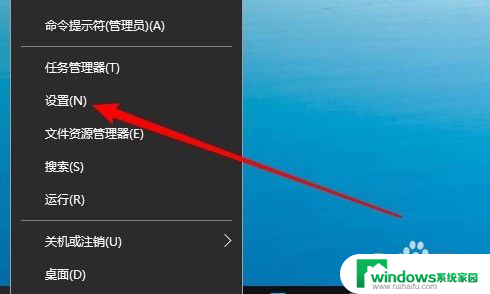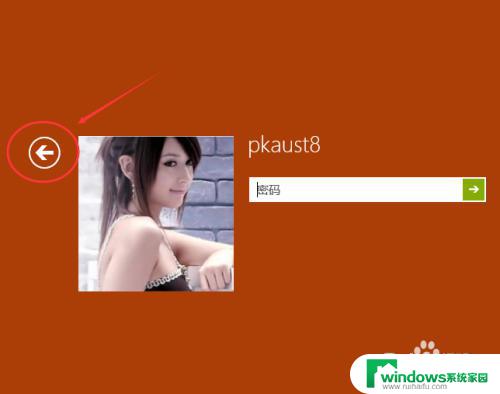关闭登陆到windows 如何关闭win10登录界面
更新时间:2023-06-06 13:44:42作者:yang
关闭登陆到windows,近些年随着计算机科技的快速发展,人们越来越离不开电脑,然而每次使用电脑都需要输入密码登陆,或许一开始还好,但是长期以往,这种密码输入就成了一个很麻烦的事情。而在Windows系统中,我们可以关闭登陆界面,来更加方便地使用电脑。但是如何关闭Win10的登陆界面呢?下面我们就来介绍一下。
方法如下:
1. 1、首先我们想要关闭登录账户必须要先进入账户,不能在登录界面关闭。

2. 2、然后我们右键点击左下角开始菜单打开“运行”。
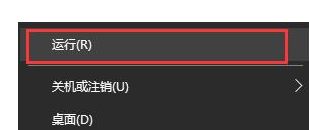
3. 3、在运行框中输入“control userpasswords2”。
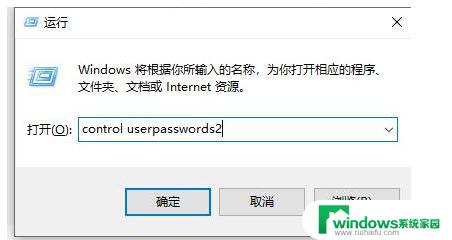
4. 4、确定之后进入用户账户,取消勾选“要是用本计算机。用户必须输入用户名和密码”选项。
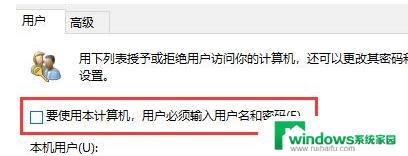
5. 5、最后点击下面的“确定”就可以了。
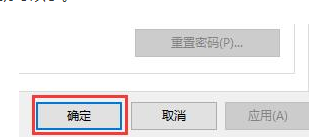
以上是关闭在Windows上的登录的全部内容,如果您遇到类似的问题,请参考本文所述的步骤进行修复,希望这些信息对您有所帮助。